OpenDNSを使用してWebサイトをブロックし、アダルトコンテンツをフィルタリングし、ソーシャルメディアを制限する
OpenDNSは無料で利用できるサービスですホームネットワークまたはビジネスネットワークでのドメイン名の解決方法の制御。つまり、ローカルエリアネットワークまたはワイヤレスルーターの誰かが「facebook.com」または「dealnews.com」または「cheekylovers.com」と入力したときに何が起こるかを選択できます。それをブロック、許可、または置換できます。 「つぶやきをやめて仕事に戻ろう!」とwebsiteるリマインダーを含むウェブサイト全体。これは、追加のハードウェアやソフトウェアをインストールすることなく、ネットワーク上のすべてのコンピューター、スマートフォン、タブレット、その他のインターネットデバイスに影響します。
子供を守る方法を探しているならアダルトコンテンツから、フィッシング詐欺からあなたの両親または気晴らしからあなたの従業員、OpenDNSは簡単、無料で控えめなソリューションを提示します。それがどのように機能するかを調べるために読んでください。
最初のステップは、無料のOpenDNSアカウントにサインアップし、ルーターでOpenDNSを構成することです。約10〜20分かかります。
起動すると、welcome.opendns.comに次の画面が表示されます。

とった?いくつか試してみましょう。
Webコンテンツフィルタリング:カテゴリ別にWebサイトをブロックする
あなたが頻繁に種まきコーナーのない場合ウェブでは、あらゆる不適切なサイトについて知ることは困難です。したがって、たとえば、すべてのポルノサイト、またはすべての「無味」なWebサイトをカテゴリ別にブロックする場合は、有効にすることができます。 Webコンテンツフィルタリング 3つの異なるレベルで。
これを行うには、OpenDNSダッシュボードに移動し、クリックします 設定 ドロップダウンリストからネットワークを選択します。
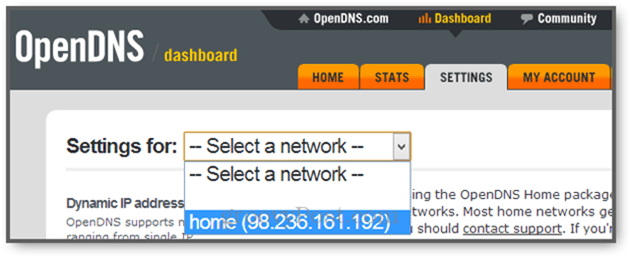
すぐに表示されない場合は、 Webコンテンツフィルタリング 左側のリンク。
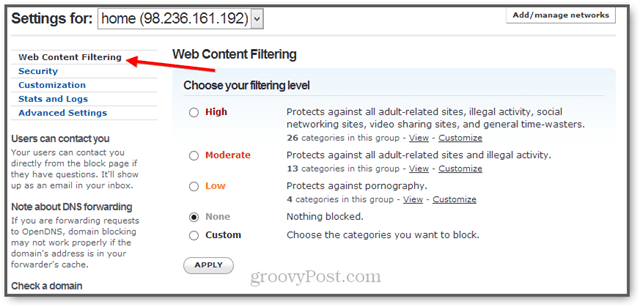
ここで、フィルタリングレベルを選択できます。カテゴリは一目瞭然ですが、クリックすることで各フィルタリングレベルでブロックされているすべてのカテゴリを表示できます 見る.
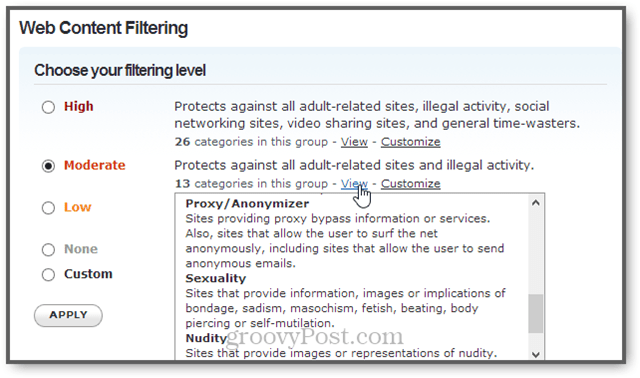
ことに注意してください プロキシ/アノニマイザー から始まるサイトはブロックされます 低い コンテンツフィルタリングレベル。これは良いことです。これは、最近子供がWebフィルターを回避するために使用する最大のトリックだからです。の 高い レベルにはソーシャルネットワーキングフィルタリングが含まれます。
フィルタリングレベルでブロックされるもののほとんどが気に入っているが、少し調整したい場合は、 カスタマイズ。たとえば、ソーシャルネットワーキングサイトをブロックしたいが、次のレベルまで制限したくない場合 高い、カスタマイズできます 低い フィルタリングレベル。これは カスタム オプション、ただし通常含まれるカテゴリを事前入力 低い.
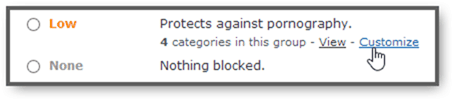
ブロックするものを選択してクリックします 適用する.

設定が有効になるまで、通常約3分かかります。

一旦彼らが立ち上がると、選択したカテゴリがブロックされます。ユーザーにはこのようなメッセージが表示され、サイトがブロックされた理由と、管理者(あなた)に連絡するオプションが表示されます。ああ、そしてたくさんの広告(しかし無料のサービスから他に何を期待するだろうか?)
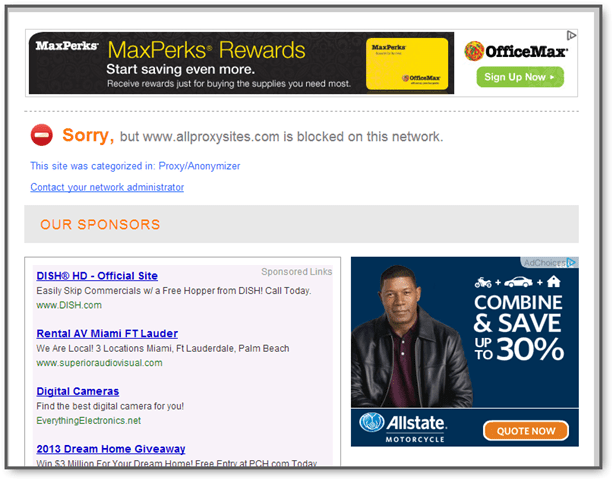
OpenDNSを使用して個々のWebサイトをブロックまたは許可する
フィルタリングカテゴリのいずれにも含まれていない特定のウェブサイトをブロックする場合、ブロックリストに追加できます。 個々のドメインを管理する 特徴。また、これは Webコンテンツフィルタリング タブ。
ドメイン全体をブロックするには、ドロップダウンメニューから[常にブロック]を選択し、ドメイン名を入力します なしで 「www。」たとえば、「gawker.com」と入力すると、gawker.comおよびgawker.comのサブドメインのすべてのコンテンツがブロックされます。
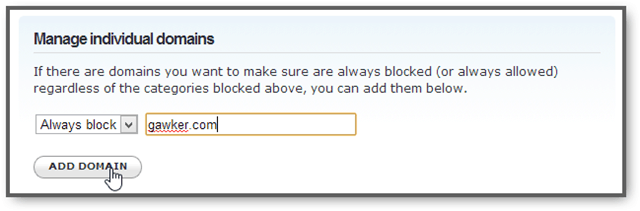
OpenDNSは、gawkerをブロックするかどうかを尋ねます。comまたはgawker.comなどのサイト。最初のオプションを選択して、その1つのWebサイトのみをブロックします。 2番目のオプションは、「ブログ」や「ニュース/メディア」など、gawker.comを含むWebサイトのカテゴリをブロックします。
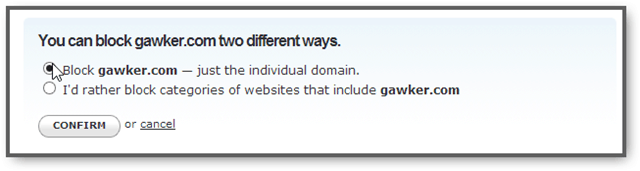
Webサイトのサブドメインをブロックすることもできます。たとえば、Googleへのアクセスを許可するが、Gmailへのアクセスをブロックする場合、「mail.google.com」をブロックできます。
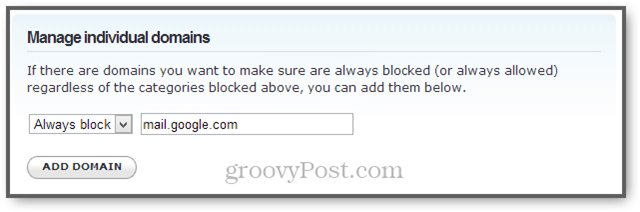
逆に、カテゴリをブロックする場合そのカテゴリ内の特定のサイトを許可しますが、プルダウンメニューから[ブロックしない]を選択できます。たとえば、すべてのソーシャルネットワーキングサイトをブロックするが、hootsuite.com(通常はソーシャルネットワーキングカテゴリに含まれる)へのアクセスを許可する場合、hootsuite.comを「ブロックしない」リストに追加できます。
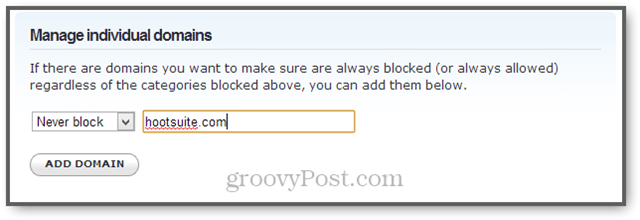
Webコンテンツフィルタリングのセキュリティ設定
通常のWebコンテンツフィルタリング設定は、悪影響を及ぼしますが、必ずしもユーザーのマシンまたはプライバシーに有害とは限らないコンテンツの種類をブロックすることに重点を置いています。の セキュリティ 設定のタブを使用すると、特定の悪意のあるWebサイトの種類。マルウェア/ボットネット保護とフィッシング保護はデフォルトで有効になっています。既知の侵害されたサイト、悪意のあるサイト、ウイルスを含むサイト、およびタイプミス(craigslist.og、yotuube.com)を介して到達する可能性のある怪しいサイトからユーザーを保護します。
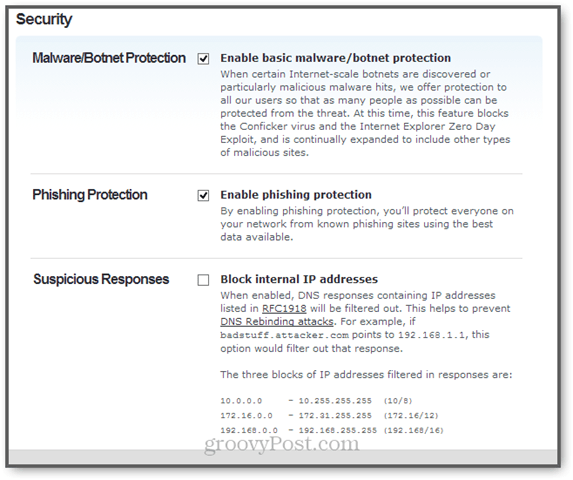
これらのオプションを無効にすることはお勧めしません。誤検知としてブロックされている特定のサイトがある場合は、「ブロックしない」リストに追加します。
「疑わしい応答」と呼ばれる最後のオプションはデフォルトでは有効になっていません。これにより、内部IPアドレスがブロックされ、DNS再バインド攻撃と呼ばれる特定の形式のハッキングが防止されます。これらは、悪意のあるWebサーバーが同じネットワーク上の信頼されたマシンのふりをする攻撃であり、それによりコンピューターをだまして機密情報を送信させます。これはデフォルトではチェックされません。一部のネットワーク(特にビジネスITネットワークでは、複数のマシンが合法的に相互に通信している可能性がある)で問題が発生する可能性があるためです。ほとんどのホームユーザーの場合、このボックスを安全にチェックできます。しかし、物事が不安定になる(ストリーミングデバイスが応答しなくなる、ネットワークドライブが消えるなど)場合は、再度無効にしてみてください。
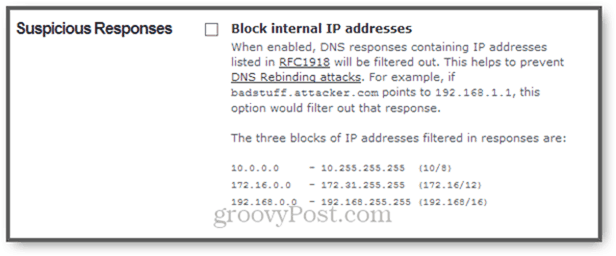
結論
OpenDNSにより、不要なコンテンツをブロックせずにブロックできます他人のマシンをいじくり回します。ウェブサイトのカテゴリの巨大なデータベースにより、聞いたことがないがネットワークユーザーが持っている可能性のあるサイトを簡単にブロックできます。また、特定のWebサイトをブロックまたは許可する柔軟性が得られます。公共のコンピューターラボ、小規模ビジネス、または若い(または古い)ユーザーがいるホームネットワークを運営している場合、OpenDNSのウェブコンテンツフィルタリングとセキュリティ機能はシンプルで効果的なソリューションです。
OpenDNSを使用してWebコンテンツをフィルタリングしていますか?コメントであなたのヒント、トリック、経験を教えてください.



![お子様のデバイスでポルノや不適切なコンテンツをブロック[ASUSルーター]](/images/howto/block-porn-and-inappropriate-content-on-your-kids-devices-asus-routers.jpg)
![ホームネットワークでOpenDNSをセットアップする方法[ルーターの構成]](/images/howto/how-to-set-up-opendns-on-your-home-network-router-configuration.png)





コメントを残す